Jak włączyć długie ścieżki NTFS w systemie Windows 10?
W rocznicowej aktualizacji systemu Windows 10 firma Microsoft w końcu rozwiązała długotrwały problem, z którym zmagali się programiści podczas tworzenia oprogramowania – ograniczenie długości ścieżki do 260 znaków. To ograniczenie długości ścieżki było obecne w systemie Windows przez prawie całą wieczność. Jeśli nie wiesz, we wszystkich aktualnie wydanych wersjach systemu Windows maksymalna długość ścieżki do pliku to 260 znaków. Począwszy od kompilacji 14352 systemu Windows 10, która jest częścią aktualizacji rocznicowej (wersja 1607), to ograniczenie można ominąć.
Reklama
 Wszystkie systemy plików Windows mają koncepcję plików i folderów, aby uzyskać dostęp do przechowywanych danych. Ścieżka to ciąg znaków wskazujący, gdzie przechowywane są te dane. Istnieje jednak ograniczenie do 260 znaków dla ścieżki narzucone przez system Windows, które obejmuje literę dysku, dwukropek, oddzielające ukośniki odwrotne i kończący znak null. Nie jest to ograniczenie systemu plików NTFS, ale starszych interfejsów API używanych do uzyskiwania dostępu do danych. Istnieją również obejścia, takie jak dostęp do wersji Unicode (lub „szerokich”) funkcji interfejsu API systemu Windows, a także przez poprzedzenie ścieżki przedrostkiem \\?\.
Wszystkie systemy plików Windows mają koncepcję plików i folderów, aby uzyskać dostęp do przechowywanych danych. Ścieżka to ciąg znaków wskazujący, gdzie przechowywane są te dane. Istnieje jednak ograniczenie do 260 znaków dla ścieżki narzucone przez system Windows, które obejmuje literę dysku, dwukropek, oddzielające ukośniki odwrotne i kończący znak null. Nie jest to ograniczenie systemu plików NTFS, ale starszych interfejsów API używanych do uzyskiwania dostępu do danych. Istnieją również obejścia, takie jak dostęp do wersji Unicode (lub „szerokich”) funkcji interfejsu API systemu Windows, a także przez poprzedzenie ścieżki przedrostkiem \\?\.
Na poziomie użytkownika końcowego niektórzy użytkownicy mogli już napotkać problem w przeszłości, gdy Eksplorator plików nie zezwala na dostęp do pliku lub folderu, jeśli ścieżka do niego przekracza 260 znaków. W takiej sytuacji użytkownik nie ma innego rozwiązania, jak tylko użyć dowiązań symbolicznych w celu uzyskania dostępu do tych danych lub narzędzia innej firmy, które wykorzystuje obejścia. Na przykład alternatywne narzędzie do zarządzania plikami, Total Commander, może pomóc w uzyskaniu dostępu do takich plików i folderów, ponieważ może pracować z długimi ścieżkami po wyjęciu z pudełka.
Jednak powłoka Explorera nadal ma to ograniczenie w systemie Windows od lat. Aby rozwiązać ten problem, firma Microsoft wprowadziła odpowiednie zmiany w systemie Windows 10. Nowe ustawienie zasad grupy, dostępne począwszy od kompilacji 14352 systemu Windows 10, pozwoli systemowi operacyjnemu mieć ścieżki dłuższe niż 260 znaków:
Włączenie długich ścieżek NTFS umożliwi widocznym aplikacjom Win32 i Windows Store dostęp do ścieżek przekraczających normalny limit 260 znaków na węzeł. Włączenie tego ustawienia spowoduje, że długie ścieżki będą dostępne w ramach procesu.
W rzeczywistości oznacza to, że aplikacja musi mieć w swoim manifeście następujący wiersz:
prawda
Manifest to mały plik, który zawiera dodatkowe informacje na temat procesu EXE, takie jak informacje o zgodności i świadomość DPI itp.
Oprócz tego, że programista aplikacji doda manifest, odpowiednie ustawienie zasad grupy powinno być włączone. Można to zrobić za pomocą Edytora zasad grupy lub za pomocą poprawki rejestru.
Jak włączyć długie ścieżki NTFS w systemie Windows 10 za pomocą zasad grupy?
- naciskać Wygrać + r klawisze razem na klawiaturze i wpisz:
gpedit.msc
Naciśnij enter.

- Otworzy się Edytor zasad grupy. Przejdź do Zasady komputera lokalnego -> Konfiguracja komputera -> Szablony administracyjne -> System -> System plików -> NTFS.
- Tam kliknij dwukrotnie i włącz opcję Włącz długie ścieżki NTFS.

- Uruchom ponownie system Windows 10.
Jak włączyć długie ścieżki NTFS w systemie Windows 10 za pomocą poprawki zasad grupy?
- Otwórz Edytor rejestru.
- Przejdź do następującego klucza rejestru:
HKEY_LOCAL_MACHINE\System\CurrentControlSet\Policies
Wskazówka: możesz uzyskać dostęp do żądanego klucza rejestru jednym kliknięciem.
Jeśli nie masz takiego klucza, po prostu go utwórz. - Po prawej stronie utwórz nową 32-bitową wartość DWORD o nazwie Długie ścieżki włączone. Ustaw jego dane wartości na 1.
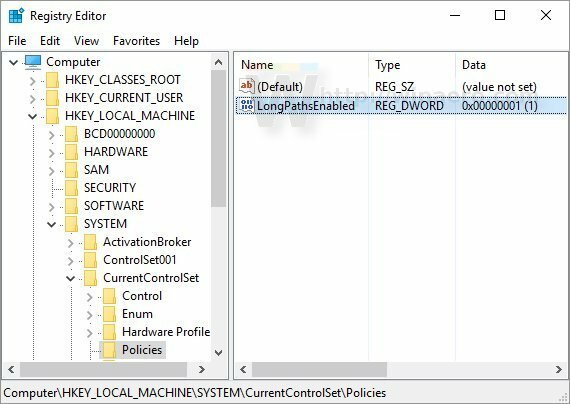
Notatka: Nawet jeśli korzystasz z 64-bitowego systemu Windows, nadal musisz utworzyć 32-bitową wartość DWORD. Zobacz poniższy zrzut ekranu: - Uruchom ponownie system Windows 10.
Wreszcie istnieje sposób na włączenie tej nowej funkcji bez korzystania z zasad grupy. Wymaga następującej poprawki.
Jak włączyć długie ścieżki NTFS w systemie Windows 10 za pomocą poprawki rejestru?
- Otwórz Edytor rejestru.
- Przejdź do następującego klucza rejestru:
HKEY_LOCAL_MACHINE SYSTEM CurrentControlSet Control FileSystem
Wskazówka: możesz uzyskać dostęp do żądanego klucza rejestru jednym kliknięciem.
Jeśli nie masz takiego klucza, po prostu go utwórz. - Po prawej stronie utwórz nową 32-bitową wartość DWORD o nazwie Długie ścieżki włączone. Ustaw jego dane wartości na 1.
- Uruchom ponownie system Windows 10.
Skończyłeś.
Zobacz następujący film:
Możesz zasubskrybować nasz kanał YouTube tutaj: youtube.
Otóż to. Ta funkcja wygląda bardzo interesująco, ponieważ w końcu rozwiązuje jeden z bolączek pracy z systemem Windows. Wygląda na to, że w przypadku Windows 8.1 i Windows 7 problem ten został naprawiony w 2013 roku przez poprawkę KB2891362. Jeśli jednak istnieją dodatkowe poprawki w rocznicowej aktualizacji systemu Windows 10, byłoby miło, gdyby Microsoft przeniósł te zmiany również na Windows 8.1 i Windows 7.


